AS快捷键
Access快捷键大全

打开数据库:Ctrl+N 打开一个新的数据库。
Ctrl+O 打开现有数据库。
Alt+F4 退出Microsoft Access。
打印和保存:Ctrl+P 打印当前或选定对象。
P 或Ctrl+P 打开“打印”对话框。
S 打开“页面设置”对话框。
C 或Esc 取消“打印预览”或“版面预览”。
Ctrl+S 或Shift+F12 或Alt+Shift+F2 保存数据库对象。
F12 或Alt+F2 打开“另存为”对话框。
使用组合框或列表框:F4 或Alt+向下键打开组合框。
F9 刷新“查阅”字段列表框或组合框的容。
向下键下移一行。
Page Down 向下移动一页。
向上键上移一行。
Page Up 向上移动一页。
Tab 退出组合框或列表框。
查找和替换文本或数据:Ctrl+F 打开“查找和替换”对话框中的“查找”选项卡,只适用于“数据表”视图和“窗体”视图。
Ctrl+H 打开“查找和替换”对话框中的“替换”选项卡,只适用于“数据表”视图和“窗体”视图。
Shift+F4 “查找和替换”对话框关闭时查找该对话框中下一处指定的文本,只适用于“数据表”视图和“窗体”视图。
在“设计”视图中工作:F2 在“编辑”模式(显示插入点)和“导航”模式间切换。
F4 切换到属性表,在数据库和Access 项目中窗体和报表的“设计”视图中。
F5 从“设计”视图切换到“窗体”视图。
F6 在窗口的上下两部分之间切换,只适用于表、宏和查询,以及“高级筛选/排序”窗口。
F7 从窗体或报表的“设计”视图,(“设计”视图窗口或属性表)切换到“代码生成器”。
Shift+F7 从“Visual Basic 编辑器”切换到窗体或报表的“设计”视图。
Alt+V+P 打开选定对象的属性表。
编辑窗体和报表“设计“视图中的控件:Shift+Enter 在节上添加控件。
Ctrl+C 将选定的控件复制到“剪贴板”。
Ctrl+X 剪切选定的控件并将其复制到“剪贴板”中。
alias 快捷键

ALIAS快捷键(2009-03-23 17:38:09)标签:设计休闲ALIAS STUDIO 2009快捷键Menu/Tool itemHot keyFile > Save as...Alt + SFile > Import > FileAlt + RFile > Show imageCtrl + 7File > ExitAlt + EEdit > UndoCtrl + ZEdit > Reinvoke lastAlt + 1Edit > CutCtrl + XEdit > CopyCtrl + CEdit > PasteCtrl + VEdit > Cut imageShift + Ctrl +XEdit > Copy imageShift + Ctrl + CFEdit > Paste imageShift + Ctrl + VEdit > UngroupCtrl + UEdit > GroupCtrl + GDelete > Delete activeAlt + ADelete > Delete active image layerLayouts > User windowsF9Layouts > PerspectiveF8Layouts > FrontF6Layouts > RightF7Layouts > TopF5Layouts > PaintF3Display Toggles > ModelF12Render > GlobalsCtrl + 6Animation > Set keyframeAlt + KAnimation > PlaybackAlt + PWindows > Information windowCtrl + 5Preferences > Workflows > Default Ctrl + 1Preferences > Workflows > PaintCtrl + 2Preferences > Workflows > Modeling Ctrl + 3Preferences > Workflows > Visualize Ctrl + 4Pick > NothingCtrl + NPick > ObjectCtrl + OPick > Edit pointCtrl + ETransform > MovePaint > Clear canvas layerCtrl + KPaint > Toggle MarqueeAlt + HPaint edit > Canvas image layer Ctrl + LPaint edit > Merge belowCtrl + MView > Look atAlt + LDisplay All, OffAlt+ODisplay All, currentAlt + CDisplay Active, OffShift + Alt + ODisplay Active, CurrentShift + Alt + CWhen in Paint mode:Paint > Cycle through brush mode FBrush mode: paint 1Brush mode: eraser 2Brush mode: show 4Brush mode: hide 3Brush mode: smear 5Brush mode: blur 6Brush mode: sharpen 7Size SRadius ROpacity ORotate TAspect PGrab color CCycle through brush snap Z Reset brush options XReset clone LTwist canvas V Marquee add = Marquee subtract -。
access快捷键

Alt+F11 在"Visual Basic 编辑器"和先前的活动窗口之间切换 Alt+Shift+F11 从先前的活动窗口切换到"Microsoft 脚本编辑器"
使用向导 Tab 移动到向导中的"帮助" 按钮 空格,在"帮助" 按钮被选定的情况下 在向导或对话框中显示"助手"。若要隐藏"助手",请再按一次 空格键。请注意,并非所有向导或对话框都有"助手"提供的"帮 助"。 Alt+N 移动到向导中的下一个窗口 Alt+B 移动到向导中的前一个窗口 Alt+F 关闭向导窗口 注意 不能用 Ctrl+Tab 从一个向导窗口导航到另一个向导窗口。 Ctrl+Tab 会使光标在向导窗口上的对话框和控件间移动。 杂项 F2 显示选定超链接的完整超链接地址 F7 拼写检查 Shift+F2 打开"显示比例"框,为在较小的输入区域中输入表达式和其他 文本提供方便 Alt+Enter 在"设计"视图中显示属性表 Alt+F4 退出 Microsoft Access,关闭对话框或关闭属性表 Ctrl+F2 激活"生成器" Ctrl+F11 在自定义菜单栏和内置菜单栏之间切换 Ctrl+向右键或 Crtl+逗号 (,) 当位于表、查询、窗体、报表、页、视图、数据透视表列表、 数据透视图报表、存储过程或 Access 项目 (.adp) 函数中时,向 前切换视图。如果有其他可用的视图,连续的键击将移到下一个可 用的视图。 Ctrl+向左键或 Crtl+句点 (.) 当位于表、查询、窗体、报表、页、视图、数据透视表列表、
PADS快捷键和技巧大全

PADS快捷键和技巧大全PADS(PowerPCB Advanced Design System)是一款强大的电子设计自动化软件。
它具有丰富的功能和工具,使得电路设计师能够快速而准确地完成电路布局和布线工作。
在使用PADS进行设计时,掌握一些快捷键和技巧可以提高工作效率和准确性。
下面是一些常用的PADS快捷键和技巧,帮助您更好地使用该软件。
1.快捷键:- Ctrl + N:新建设计文件。
- Ctrl + O:打开设计文件。
- Ctrl + S:保存设计文件。
- Ctrl + Z:撤销上一步操作。
- Ctrl + Y:重做。
- Ctrl + C:复制选定的元素。
- Ctrl + V:粘贴元素。
- Ctrl + X:剪切选定的元素。
- Ctrl + A:全选。
- Ctrl + D:删除选定的元素。
- Ctrl + G:对选定元素进行分组。
- Ctrl + U:解除选定元素的分组。
2.利用网格:在设计过程中,利用网格可以使布局和布线更加整齐和对齐。
您可以使用快捷键“G”打开网格设置对话框。
在这里,您可以设置网格的间距和显示选项。
还可以使用快捷键“Ctrl + Shift + G”重新对齐元件。
3.使用箭头和空格键:在布线时,使用箭头键可以调整元件的位置。
使用上箭头键可以向上移动元件,使用右箭头键可以向右移动元件,以此类推。
另外,使用空格键可以旋转元件。
4.使用自动布局工具:PADS提供了一些自动布局工具,可以帮助您布局电路板。
在布线完成后,使用“Tools”菜单中的“AutoRouter”选项可以自动完成布线。
这样可以节省时间和精力,并确保更好的布线质量。
5.使用层功能:PADS支持多层设计。
您可以使用快捷键“L”切换不同的层。
使用“Tab”键可以切换显示层。
使用“+”和“-”键可以放大和缩小显示。
7.使用高级选项:PADS提供了一些高级选项,可以进一步优化设计。
例如,使用快捷键“A”可以添加阵列,使用快捷键“M”可以移动选定元件。
VisualAssistX快捷键
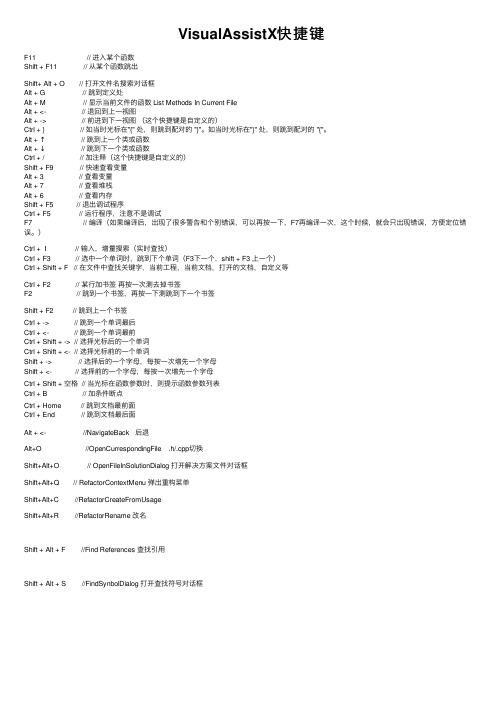
VisualAssistX快捷键F11 // 进⼊某个函数Shift + F11 // 从某个函数跳出Shift+ Alt + O // 打开⽂件名搜索对话框Alt + G // 跳到定义处Alt + M // 显⽰当前⽂件的函数 List Methods In Current FileAlt + <- // 退回到上⼀视图Alt + -> // 前进到下⼀视图(这个快捷键是⾃定义的)Ctrl + } // 如当时光标在"{" 处,则跳到配对的 "}"。
如当时光标在"}" 处,则跳到配对的 "{"。
Alt + ↑ // 跳到上⼀个类或函数Alt + ↓ // 跳到下⼀个类或函数Ctrl + / // 加注释(这个快捷键是⾃定义的)Shift + F9 // 快速查看变量Alt + 3 // 查看变量Alt + 7 // 查看堆栈Alt + 6 // 查看内存Shift + F5 // 退出调试程序Ctrl + F5 // 运⾏程序,注意不是调试F7 // 编译(如果编译后,出现了很多警告和个别错误,可以再按⼀下,F7再编译⼀次,这个时候,就会只出现错误,⽅便定位错误。
)Ctrl + I // 输⼊,增量搜索(实时查找)Ctrl + F3 // 选中⼀个单词时,跳到下个单词(F3下⼀个,shift + F3 上⼀个)Ctrl + Shift + F // 在⽂件中查找关键字,当前⼯程,当前⽂档,打开的⽂档,⾃定义等 Ctrl + F2 // 某⾏加书签再按⼀次测去掉书签F2 // 跳到⼀个书签,再按⼀下测跳到下⼀个书签Shift + F2 // 跳到上⼀个书签Ctrl + -> // 跳到⼀个单词最后Ctrl + <- // 跳到⼀个单词最前Ctrl + Shift + -> // 选择光标后的⼀个单词Ctrl + Shift + <- // 选择光标前的⼀个单词Shift + -> // 选择后的⼀个字母,每按⼀次增先⼀个字母Shift + <- // 选择前的⼀个字母,每按⼀次增先⼀个字母Ctrl + Shift + 空格 // 当光标在函数参数时,则提⽰函数参数列表Ctrl + B // 加条件断点Ctrl + Home // 跳到⽂档最前⾯Ctrl + End // 跳到⽂档最后⾯Alt + <- //NavigateBack 后退Alt+O //OpenCurrespondingFile .h/.cpp切换Shift+Alt+O // OpenFileInSolutionDialog 打开解决⽅案⽂件对话框Shift+Alt+Q // RefactorContextMenu 弹出重构菜单Shift+Alt+C //RefactorCreateFromUsageShift+Alt+R //RefactorRename 改名Shift + Alt + F //Find References 查找引⽤Shift + Alt + S //FindSynbolDialog 打开查找符号对话框。
小学信息技术竞赛计算机操作常用快捷键

小学信息技术竞赛计算机操作常用快捷键计算机已经成为我们日常生活中不可或缺的工具之一。
对于小学生来说,学习并掌握计算机操作技能至关重要。
其中,常用快捷键是提高计算机操作效率的重要工具之一。
本文将介绍一些小学信息技术竞赛中常用的计算机操作快捷键,以帮助小学生更好地掌握计算机操作技能。
一、常用的文档操作快捷键1. 新建文档:Ctrl + N2. 打开文档:Ctrl + O3. 保存文档:Ctrl + S4. 另存为文档:Ctrl + Shift + S5. 关闭文档:Ctrl + W6. 页面打印:Ctrl + P7. 撤销上一步操作:Ctrl + Z8. 复制选中内容:Ctrl + C9. 剪切选中内容:Ctrl + X10. 粘贴剪切/复制内容:Ctrl + V11. 全选文档内容:Ctrl + A二、常用的浏览器操作快捷键1. 打开新标签页:Ctrl + T2. 关闭当前标签页:Ctrl + W3. 刷新页面:F5 或 Ctrl + R4. 后退到上一个页面:Alt + Left Arrow5. 前进到下一个页面:Alt + Right Arrow6. 查找页面关键词:Ctrl + F7. 打开书签栏:Ctrl + Shift + B8. 在新标签页中打开链接:Ctrl + 点击链接三、常用的文件管理快捷键1. 创建新文件夹:Ctrl + Shift + N2. 复制选中文件/文件夹:Ctrl + C3. 剪切选中文件/文件夹:Ctrl + X4. 粘贴剪切/复制的文件/文件夹:Ctrl + V5. 删除选中文件/文件夹:Delete四、常用的图片编辑快捷键1. 复制选中区域:Ctrl + C2. 剪切选中区域:Ctrl + X3. 粘贴剪切/复制的区域:Ctrl + V4. 撤销上一步操作:Ctrl + Z5. 保存图片:Ctrl + S6. 放大图片:Ctrl + “+”7. 缩小图片:Ctrl + “-”8. 全屏查看图片:F11五、常用的系统操作快捷键1. 关闭当前窗口:Alt + F42. 切换窗口:Alt + Tab3. 打开任务管理器:Ctrl + Shift + Esc4. 锁定计算机:Win + L5. 显示桌面:Win + D六、常用的多媒体操作快捷键1. 音量增大:Fn + 向上箭头2. 音量减小:Fn + 向下箭头3. 暂停/播放音乐:空格键4. 上一首音乐:Ctrl + Left Arrow5. 下一首音乐:Ctrl + Right Arrow通过学习和掌握这些常用的计算机操作快捷键,小学生可以提高计算机操作效率,更加高效地利用计算机进行工作和学习。
ASP高级程序员进阶之路快捷键篇

高级程序员进阶之路——快捷键篇引言:我们都知道快捷键使用得熟,将极大的提高我们的开发效率。
可是我发现许多开发人员老喜欢用鼠标去点,不擅长使用快捷键。
1、VS常用快捷键这个我们记住开发中常用的就可以了。
F4:打开属性面板。
F5:调试Ctrl+F5:直接执行不调试F9:设置、切换断点F10 :逐过程F11 :逐语句F12 :转到定义Alt+F12 :查看定义Ctrl+F:运行到光标处Ctrl+A:全选界面代码Ctrl+K + Ctrl+K :设置书签Ctrl+K + Ctrl+N:跳转到下一个书签Ctrl+K + Ctrl+F:格式化选中代码Ctrl+K + Ctrl+S:外侧代码,如添加#region等Ctrl+R + Ctrl+E:封装字段Ctrl+R + Ctrl+M:提取方法Ctrl+R + Ctrl+I:提取接口1,回到上一个光标位置使用组合键Ctrl + -键表示Navigate BackWard, 使用组合键Ctrl + Shift + -键表示 Forward.2,删除多余的using指令,并且排序当我们新一个类的时候,Visual Studio 会将常用的命名空间using在类的头部。
但是在我们写完一个类的时候,有些using是多余的,删除多余的using,再排一下序,可以使代码看起来更清晰。
Visual Studio 2008 已经为我们做好了这一切。
在代码编辑区点击右键,可以看到"组织using"菜单,这就是我们需要的了。
3,复制或删除一行代码时,不用先选择它如果你想复制一行代码,你只需要简单的按CTRL+c拷贝,然后按CTRL+v粘贴这行就可以了,而不需要选择整行的代码。
如果你想删除一行代码,只需按CTRL+x就可以了。
4,取代其他编辑器里Ctrl+F的方便的增量查找用过ultraedit会对那两个上下搜索按钮印象深刻,Visual studio里有更厉害的。
常用系统编程工具的快捷键大全

常用系统编程工具的快捷键大全在日常的系统编程工作中,熟练掌握各种常用工具的快捷键是提高工作效率的有效方法。
本文将介绍一些常用的系统编程工具及其相应的快捷键,帮助读者更加高效地进行编程工作。
一、文本编辑器快捷键1. Visual Studio Code (VSCode)- 复制:Ctrl + C- 粘贴:Ctrl + V- 剪切:Ctrl + X- 撤销:Ctrl + Z- 全选:Ctrl + A- 删除整行:Ctrl + Shift + K- 格式化文档:Ctrl + Shift + I- 跳转到指定行:Ctrl + G- 查找:Ctrl + F- 查找并替换:Ctrl + H- 上下移动一行:Alt + 方向键上/下- 代码注释:Ctrl + /- 展开/折叠代码块:Ctrl + Shift + \ 或 Ctrl + Shift + [ 或 ]- 跳转至定义:F12- 代码片段补全:Tab2. Sublime Text- 复制:Ctrl + C- 粘贴:Ctrl + V- 剪切:Ctrl + X- 撤销:Ctrl + Z- 全选:Ctrl + A- 删除整行:Ctrl + Shift + K- 格式化文档:Ctrl + Shift + P,输入“Format”选择相应的格式化插件- 跳转到指定行:Ctrl + G- 查找:Ctrl + F- 查找并替换:Ctrl + H- 上下移动一行:Ctrl + 方向键上/下- 代码注释:Ctrl + /- 展开/折叠代码块:Ctrl + Shift + \ 或 Ctrl + Shift + [ 或 ] - 跳转至定义:F12- 代码片段补全:Tab二、终端工具快捷键1. Windows Terminal 或 macOS 的 Terminal.app- 新建标签页:Ctrl + Shift + T- 关闭标签页:Ctrl + Shift + W- 切换标签页:Ctrl + 方向键左/右- 切换全屏模式:F11- 复制:Ctrl + Shift + C- 粘贴:Ctrl + Shift + V- 清除屏幕:Ctrl + L- 清除当前行:Ctrl + U- 暂停当前命令:Ctrl + S- 终止当前命令:Ctrl + C- 向上/下滚动命令历史:Ctrl + 方向键上/下- 调整字体大小:Ctrl + "+" 或 "-" 或鼠标滚轮2. Windows Command Prompt- 复制:Ctrl + C- 粘贴:Ctrl + V- 剪切:Ctrl + X- 撤销:Ctrl + Z- 全选:Ctrl + A- 清除屏幕:Ctrl + L- 清除当前行:Ctrl + U- 暂停当前命令:Ctrl + S- 终止当前命令:Ctrl + C- 向上/下滚动命令历史:Ctrl + 方向键上/下- 调整字体大小:Ctrl + "+" 或 "-"三、代码版本管理工具快捷键1. Git- 克隆远程仓库:git clone [repository_url]- 添加修改的文件至暂存区:git add [file_name] - 提交修改:git commit -m "commit_message"- 上推至远程仓库:git push- 拉取远程仓库最新代码:git pull- 查看当前分支状态:git status- 查看提交历史:git log- 创建新分支:git branch [branch_name]- 切换至指定分支:git checkout [branch_name]- 合并分支:git merge [branch_name]- 撤销本地修改:git checkout -- [file_name]- 撤销已提交的修改:git reset HEAD^2. SVN- 检出仓库:svn checkout [repository_url]- 更新本地代码至最新版本:svn update- 添加修改的文件至暂存区:svn add [file_name]- 提交修改:svn commit -m "commit_message"- 查看当前状态:svn status- 查看提交历史:svn log- 切换至指定分支或版本:svn switch [branch_name or version]- 合并指定分支至当前分支:svn merge [source_branch_name]- 解决冲突:svn resolve [file_name]- 撤销本地修改:svn revert [file_name]通过掌握这些常用系统编程工具的快捷键,我们可以更加高效地进行代码编写、编辑和版本管理等工作。
